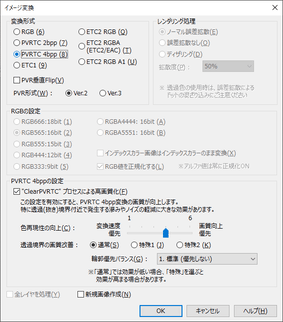 編集中の画像の形式を変換するには、メインメニューから [イメージ]-[イメージ変換] を選びます。
編集中の画像の形式を変換するには、メインメニューから [イメージ]-[イメージ変換] を選びます。
24bit(1600万色)より低い色数で表示するシステム用に画像を調整するために使用します。
また、iOSやAndroidで使用されている圧縮テクスチャであるPVRTC形式やETC形式に変換することも可能です。
変換形式
画像をどの形式に変換するかを指定します。
| RGB | 画像の各色の階調を指定して変換します。合わせて「変換するRGB階調」でR・G・Bの階調を指定してください。 |
|---|---|
| PVRTC 2bpp | PVRTC圧縮(1ピクセル 2bit)を行います。詳しくはiOSのSDKなどをご覧ください。 |
| PVRTC 4bpp | PVRTC圧縮(1ピクセル 4bit)を行います。詳しくはiOSのSDKなどをご覧ください。 |
| ETC1 | ETC1圧縮を行います。詳しくはAndroid SDKなどをご覧ください。 |
| ETC2 RGB | ETC2 RGB圧縮を行います。合わせて処理速度(画質)を選択してください。詳しくはOpenGLの仕様書などをご覧ください。 |
| ETC2 RGBA | ETC2 RGBA圧縮を行います。合わせて処理速度(画質)を選択してください。詳しくはOpenGLの仕様書などをご覧ください。 |
| ETC2 RGB A1 | ETC2 RGB A1圧縮を行います。詳しくはOpenGLの仕様書などをご覧ください。 |
PVR垂直Flip
「垂直Flip」形式のPVRTCに変換します。
PVRTC画像をPVRファイルに保存する場合に有効です。PVRファイルを「Unity」に読み込ませる場合はこのオプションをONにしてください。
インデックスカラーイメージに変換するには、「減色」を使用します。
変換するRGB階調
「変換形式」で「RGB」を選んだ場合に、画像の色をどの形式に変換するかを指定します。「RGB565」などの表記は、R・G・BおよびA(アルファチャンネル)それぞれの階調を示しています。「RGB565」は、Rが5bit(32階調)・Gが6bit(64階調)・Bが5bit(32階調)であることを示します。また「RGBA4444」はR・G・BおよびA(アルファチャンネル)のすべてが4bit(16階調)であることを示します。
インデックスカラー画像はインデックスカラーのまま変換
このオプションがONのときは、インデックスカラーイメージに対してはパレットに登録されている色の階調変換のみを行います。再レンダリングを行わないため、イメージの色の変化が大きくなってしまうことがあります。
このオプションがOFFのときは、インデックスカラーイメージはダイレクトカラーに変換してから、処理を行います。
RGB値を正規化する
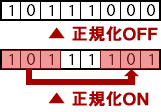 RGB値の上位ビットの値を使用されていない部分(5bitの場合は8-5=下位3bit)へコピーします。24bitカラーの表示環境で表示させたときに、画像が暗くなってしまう現象を防ぐことができます。
RGB値の上位ビットの値を使用されていない部分(5bitの場合は8-5=下位3bit)へコピーします。24bitカラーの表示環境で表示させたときに、画像が暗くなってしまう現象を防ぐことができます。
このオプションがOFFのときは、使用されていない部分のビットを0にします。この工程を「マスク」と呼びます。アルファ値は、この設定に関わらず常に正規化されません。
この機能では、[環境設定 – 編集機能]ダイアログや[マクロ処理/編集:詳細]ダイアログの[RGB値を正規化する]の影響を受けません。
「Clear PVRTC」プロセスによる高画質化
OPTPiX imesta独自のPVRTC 4bpp高画質化機能である「Clear PVRTC」プロセスを使用するかどうかを指定します。
「Clear PVRTC」を使用することで、PVRTC 4bpp変換の画質が向上します。特に透過(抜き)境界付近で発生する滲みやノイズの軽減に大きな効果を発揮します。
本オプションは「変換形式」として「PVRTC 4bpp」を選択した場合にのみ有効です。
色再現性の向上
元画像の色合いを可能な限り再現するかどうかを指定します。
指定は6段階で、値が大きいほど元画像の色合いを最大限再現すべく処理を行いますが、その分変換速度は低下します。
透過境界の画質改善
透過境界の画質の改善方法を指定します。
| 通常 | 輪郭の形状と色合いのバランスを調整しながら画質を改善します。合わせて [輪郭優先バランス] で、透過境界の輪郭の再現性をどの程度優先するかを指定してください。 |
|---|---|
| 特殊1、特殊2 | 「通常」で思うような効果が得られない場合は、これを選択してみてください。より良い結果が得られる場合があります。 |
輪郭優先バランス
輪郭形状の再現を優先するかどうかを指定します。指定は5段階で、大きな値を選択するほど、輪郭形状の再現を優先します。その分、周囲の色味などの再現性が犠牲になります。
レンダリング処理
指定の形式に適合したピクセルで新しいイメージを作る処理を「レンダリング」と呼びます。このとき、元のイメージと変換後イメージの違いを少なくするため、色の誤差を周辺のピクセルに拡散する処理を行います。この誤差拡散アルゴリズムの種類を以下から指定します。
| ノーマル誤差拡散 | 標準的な誤差拡散方法でレンダリング処理をします。 |
|---|---|
| 誤差拡散なし | 誤差拡散を行いません。誤差拡散を行わないことにより、イメージのファイル保存時の圧縮効果が高くなり、ファイルサイズを小さくすることができます。ただし色の再現度が低くなり、またグラデーション領域でのバンディングが目立つようになります。 |
| ディザリング | 誤差拡散パターンをランダムパターンではなく、規則的なパターンに近づけます。ちょうど2つのパレットの中間の色に当たる部分などが市松模様(メッシュ)のようなパターンにレンダリングされます。アニメ調に塗られたイメージを処理するときに、見た目の滑らかさが上がることがあります。 |
拡散度
誤差拡散の強さを指定します。拡散度を小さくすると、レンダリング結果は誤差拡散なしのイメージに近づきます。拡散度を必要以上に大きくすると、イメージが荒れてしまうことがあります。
全レイヤを処理
ONのときはすべてのレイヤに対して、OFFのときは編集中のレイヤのみに対して、処理を行います。
新規画像作成
処理結果を新しい編集ウィンドウで表示します。オプションがOFFのときは、編集中の画像が処理結果のものに置き換えられます。
作業情報の表示
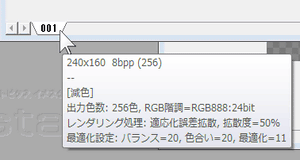 減色や形式変換などの作業後のイメージに対して、レイヤタブやコンテンツウィンドウ内の当該レイヤにマウスポインタをかざすと、変換パラメータを表示させることができます。
減色や形式変換などの作業後のイメージに対して、レイヤタブやコンテンツウィンドウ内の当該レイヤにマウスポインタをかざすと、変換パラメータを表示させることができます。
作業情報は、作業直後の状態のときのみ表示されます。編集を行うと、通常表示に戻ります。
